Come organizzare i Preferiti dividendoli in Cartelle su TikTok
Gli utenti di TikTok, grazie a una inedita novità, possono ora creare cartelle relative a diversi argomenti, temi e altro, dove inserire i propri video preferiti. Infatti il social consente ora di aggiungere i propri contenuti più amati sull’app in cartelle divise per tematiche, così da avere tutto nello stesso luogo.
Su TikTok gli utenti possono quindi organizzare i video che hanno preferito in raccolte, per una navigazione più semplice e rapida. Ad esempio, se qualcuno mette tra i Preferiti dei video ricette, può creare una cartella dedicata, per differenziare quei video da altri che ha contrassegnato.
Le Cartelle dei Preferiti su TikTok
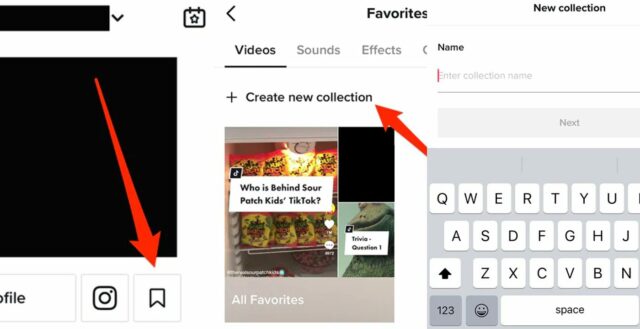
Ma come si fa a organizzare i video Preferiti in cartelle su TikTok? Il primo passo è di recarsi sul proprio profilo, toccare l’icona del banner Preferiti a destra del pulsante “Modifica Profilo“, e poi fare tap su “Crea nuova raccolta“. (Se la dicitura non è ancora presente è perché questa novità è in fase di rollout per tutti gli utenti proprio in questi giorni).
A questo punto si potrà dare il nome alla propria cartella, e poi cliccare su “Avanti“. Qui TikTok aprirà la vostra lista di video Preferiti e vi farà selezionare quali volete aggiungere alla raccolta da voi creata. (Il procedimento è simile alla creazione degli Highlight su Instagram).
Come mettere un video nei Preferiti di TikTok
Se non avete mai usato lo strumento Preferiti di TikTok, ma avete sempre e solo lasciato un like, vi spieghiamo anche come fare questo passaggio. Durante la vostra sessione sul social, se trovate un video di vostro gradimento che volete salvare vi basterà cliccare sulla freccia di condivisione sul video in questione. A questo punto vi si aprirà una schermata con “Invia“, “Condividi su“, e una terza riga con altre azioni da poter compiere.
Troverete Segnala, Salva video, Usa questo effetto, Duetto, Stitch e Aggiungi ai Preferiti, prima di Foto Live e Condividi come GIF. Cliccando su Aggiungi ai Preferiti, potrete quindi salvare il video tra i vostri contenuti più apprezzati. Dopo aver fatto questo potete procedere con la guida per organizzare i Preferiti in diverse cartelle in base all’argomento predominante.






